
Всъщност можем да направим тази стъпка по различни начини и в този случай ще видим как да предадем снимките, които имаме директно в приложението Mac Photos, за да ги използваме като тапет. В този случай е толкова просто как да следвате стъпките от самото приложение Photos, докато разглеждаме или преглеждаме изображенията, които сме съхранили и за това просто трябва да изберем снимката, която искаме да използваме като тапет и да добавим тя директно във фонов режим чрез опцията за споделяне, която имаме на разположение в Снимки.
За целта просто трябва да следваме тези прости стъпки. Отворете приложението Photos на нашия Mac и изберете снимката, която искаме да използваме като тапетСлед като бъде избран, всичко, което трябва да направим, е да щракнем върху опцията за споделяне, която се появява в горната дясна част (квадрат със стрелка) до останалите опции:
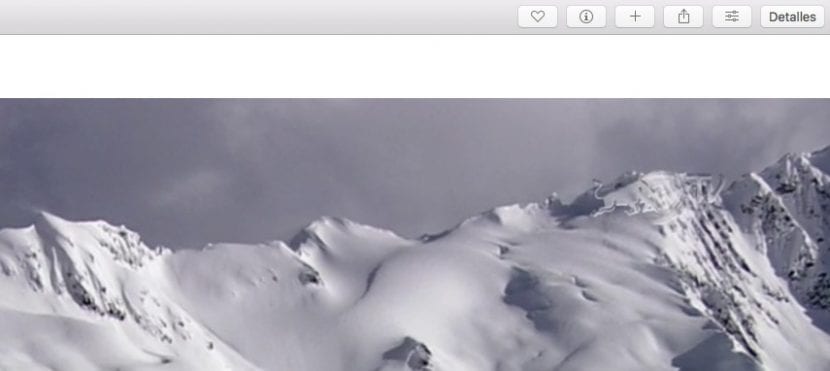
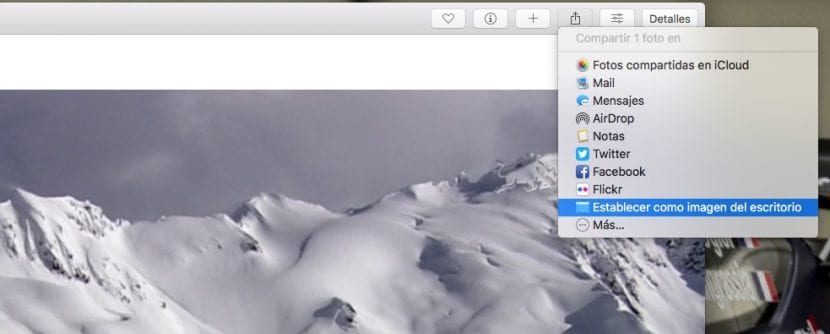
След като щракнем, се появява менюто с опциите, които имаме на разположение за споделяне на снимките и една от тях казва: Задайте като изображение на работния плот, ние го избираме и вече разполагаме с новия фон на нашия Mac. Също така, ако по-късно осъществим достъп до настройки директно от Системни предпочитания, работен плот и скрийнсейвър, можем да редактираме настройките на изображението за компютъра.
Една подробност, която трябва да имате предвид, е, че снимката няма да бъде предадена или ще бъде съхранена директно в тази папка където имаме останалите тапети. Във всеки случай това е добър начин да сменим тапета, без да се налага да усложняваме живота си твърде много. А вие, променяте ли често тапета на вашия Mac?